Win10优化磁盘故障如何解决-创新互联
小编给大家分享一下Win10优化磁盘故障如何解决,希望大家阅读完这篇文章之后都有所收获,下面让我们一起去探讨吧!
创新互联公司是一家集网站建设,黔江企业网站建设,黔江品牌网站建设,网站定制,黔江网站建设报价,网络营销,网络优化,黔江网站推广为一体的创新建站企业,帮助传统企业提升企业形象加强企业竞争力。可充分满足这一群体相比中小企业更为丰富、高端、多元的互联网需求。同时我们时刻保持专业、时尚、前沿,时刻以成就客户成长自我,坚持不断学习、思考、沉淀、净化自己,让我们为更多的企业打造出实用型网站。Win10 BUG出现优化磁盘故障解决方法
这个Bug是怎么回事呢?
这个Bug好比一个完美追求者,让系统不断地优化。首先大家需要清楚的是,正常情况下磁盘在优化后会记录好时间,到期便可再次执行优化,但这个Bug导致系统失常,记录不了优化时间,对此在每次重启开机后都会重复优化的操作。而固态硬盘是不需要进行碎片整理优化的,经常执行此优化还会影响到它的寿命,得不偿失呢!

在微软方面还没修复Bug之前,我们有什么办法应对呢?在这里,老毛桃建议该版本系统的用户们手动调整优化磁盘的功能,将固态盘排除在外,避免出现这个问题。具体这样操作(老毛桃使用的版本是英文系统,大家可根据步骤操作,图为参考):
1、在搜索框中输入【磁盘重组】,打开优化驱动器功能,点击【更改】;
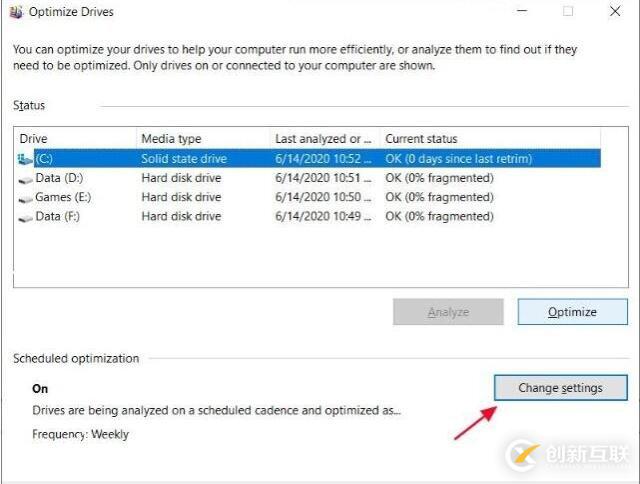
2、在磁盘选择界面将所有 SSD 固态硬盘排除在外,排除后用户可以定期手动执行优化,不需要系统每次开机都去整理;
3、进入磁盘重组的界面后,按更改设定;
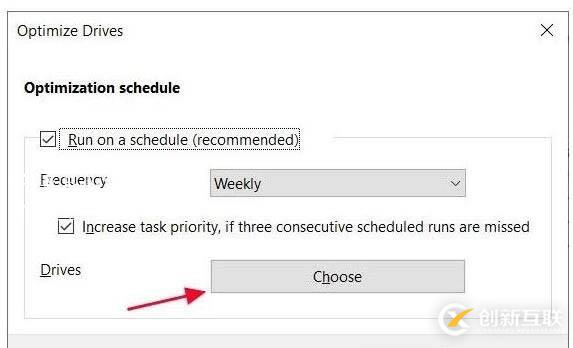
4、接着在排成优化上点击选择,将固态硬盘排除。
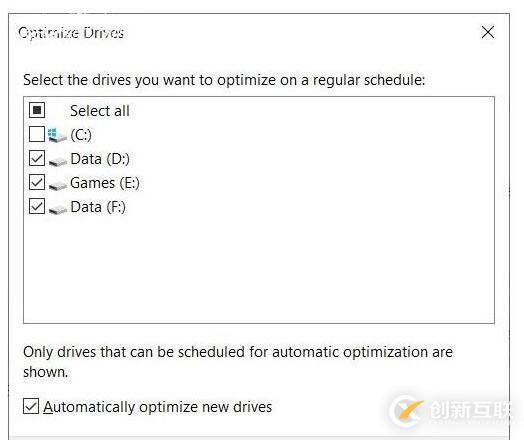
另外还有一种避免的方法,那就是非Windows 10 2004 版系统的用户禁止系统升级,具体这样操作:
1、在开始菜单中点击打开【设置】;
2、在设置界面中,依次点击【更新和安全】-【Windows更新】-【高级选项】;
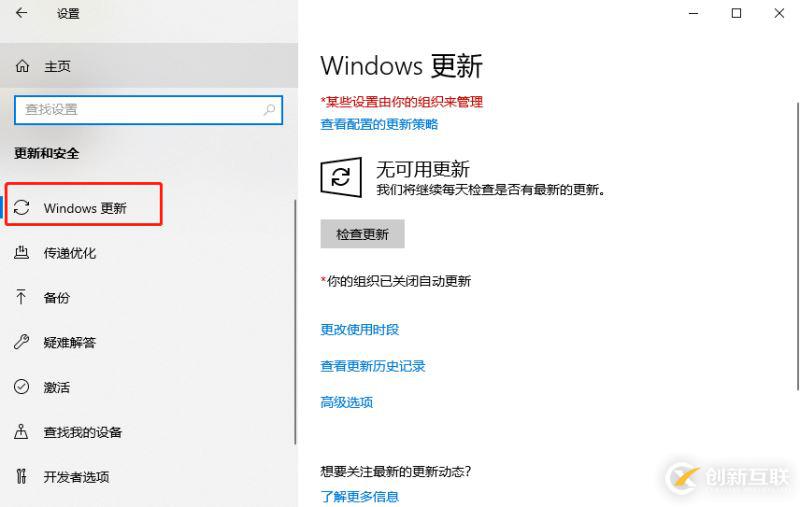
3、进入高级选项界面后,将功能更新设置延迟365天。当然,我们还可以将【暂停更新】设置为35天,【质量更新】设置为30天。注意:提示更新后需重新设置!
看完了这篇文章,相信你对“Win10优化磁盘故障如何解决”有了一定的了解,如果想了解更多相关知识,欢迎关注创新互联行业资讯频道,感谢各位的阅读!
分享标题:Win10优化磁盘故障如何解决-创新互联
文章转载:https://www.cdcxhl.com/article36/cephsg.html
成都网站建设公司_创新互联,为您提供云服务器、网站设计公司、定制网站、建站公司、品牌网站建设、微信小程序
声明:本网站发布的内容(图片、视频和文字)以用户投稿、用户转载内容为主,如果涉及侵权请尽快告知,我们将会在第一时间删除。文章观点不代表本网站立场,如需处理请联系客服。电话:028-86922220;邮箱:631063699@qq.com。内容未经允许不得转载,或转载时需注明来源: 创新互联

- 网站空间虚拟主机空间虚拟主机配置域名注册云服务器 2016-11-05
- 域名注册多久可以卖出,都有哪些卖域名的方式 2021-02-14
- 你知道注册域名要注意哪些事项吗? 2016-09-18
- 互联网域名注册那些事儿 2021-03-07
- 域名注册有多抢手? 2023-01-22
- 国际顶级域名注册有什么注意事项? 2021-05-12
- 建站或注册域名前填写资料进行备案! 2016-12-12
- 域名注册需要注意哪些事项? 2022-05-30
- 网站从域名注册开始如何生成静态页面 2022-07-02
- 互联网初识系列4:域名注册 2021-02-08
- 域名注册的注意问题 2016-10-18
- 域名注册常见问题 2022-04-23